අන්තර්ගත වගුව
Excel හි මිනිත්තු තත්පර බවට පරිවර්තනය කරන්නේ කෙසේදැයි දැන ගැනීමට ක්රම සොයනවාද? අපට පහසු පියවර කිහිපයක් හරහා යාමෙන් Excel හි මිනිත්තු තත්පර ට පරිවර්තනය කළ හැක. Excel හි 2 මිනිත්තු සිට තත්පර දක්වා පරිවර්තනය කිරීමට ඔබට ක්රම සොයාගත හැකිය.
පුහුණු වැඩපොත බාගන්න
මිනිත්තු තත්පර වලට පරිවර්තනය කිරීම සමහර පිහිනුම් ක්රීඩකයන්ගේ පිහිනන කාලය මිනිත්තු කින්. දැන්, අපි මෙම දත්ත කට්ටලය භාවිතයෙන් Excel හි මිනිත්තු තත්පර වලට පරිවර්තනය කරන්නේ කෙසේදැයි ඔබට පෙන්වන්නෙමු. 
1. ගණිත සූත්රය භාවිතා කරමින් Excel හි මිනිත්තු තත්පරයට පරිවර්තනය කිරීම
පළමු ක්රමයේදී, Excel හි අංක ගණිත සූත්රය භාවිතා කරමින් මිනිත්තු
තත්පර තත්පරදක්වා පරිවර්තනය කරන ආකාරය අපි ඔබට පෙන්වන්නෙමු. එය තනිවම කිරීමට පහත දක්වා ඇති පියවර අනුගමනය කරන්න.පියවර:
- පළමුව, Cell D5 තෝරන්න.
- ඉන්පසු, පහත සූත්රය ඇතුළු කරන්න.
=C5*60 
මෙහි, අප දන්නා පරිදි, 1 පැය = 60 තත්පර එබැවින් අපි Cell C5 60 න් පරිවර්තනය කිරීමට ගුණ කළෙමු. Excel හි මිනිත්තු සිට තත්පර දක්වා කාලය.
- ඊළඟට, ENTER ඔබන්න.
- ඉන් පසුව, Fill Handle tool එක AutoFill ඉතුරු කොටු සඳහා සූත්රය පහතට ඇද දමන්න.

- අවසාන වශයෙන්, ඔබට මිනිත්තු ට කාලයෙහි අගයන් ලැබෙනු ඇතExcel හි තත්පර ගණිත සූත්රය භාවිතා කරයි.
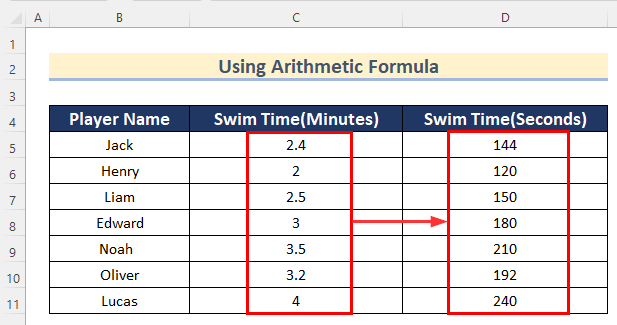
තවත් කියවන්න: Excel තත්පර hh mm ss බවට පරිවර්තනය කරන්න (පහසු ක්රම 7ක්)
2. Excel හි මිනිත්තු තත්පරයට පරිවර්තනය කිරීමට CONVERT ශ්රිතය භාවිත කිරීම
අපට CONVERT ශ්රිතය ද භාවිත කළ හැක. Excel හි සිට මිනිත්තු සිට තත්පර දක්වා පරිවර්තනය කරන්න. CONVERT ශ්රිතය ඕනෑම දත්තයක එක් ඒකකයක සිට තවත් වෙත අගය පරිවර්තනය කිරීමට භාවිතා කරයි. මෙම ශ්රිතය භාවිතා කිරීමට, කාලය මිනිත්තු සිට තත්පර දක්වා පරිවර්තනය කිරීමට පහත දක්වා ඇති පහත පියවර හරහා යන්න.
පියවර:
- ආරම්භයේදී Cell D5 තෝරන්න.
- ඉන් පසු පහත සූත්රය ඇතුළු කරන්න.
=CONVERT(C5,"mn","sec") 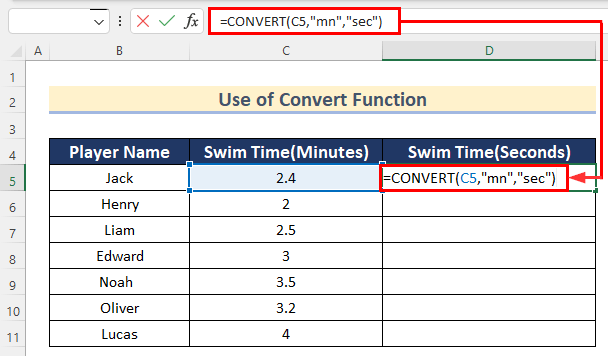
මෙහි, CONVERT Function තුළ, අපි C5 Cell number<2 ලෙස ඇතුළු කළෙමු>, “mn” from_unit සහ “sec” to_unit ලෙස.
- දැන්, ඔබන්න ඇතුළත් කරන්න .
- ඉන්පසු, ඉතිරි කොටු සඳහා සූත්රය ස්වයංක්රීය පුරවන්න මෙයට පුරවන්න මෙවලම පහළට ඇද දමන්න.
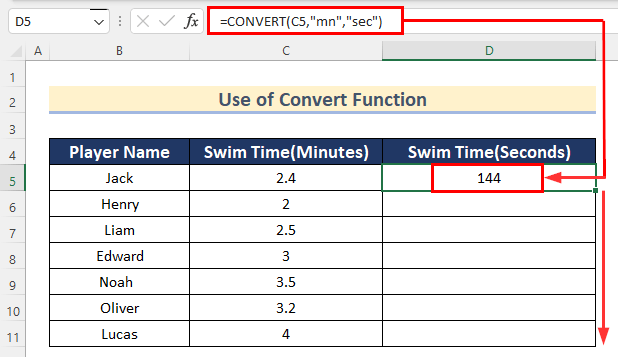
- අවසාන වශයෙන්, ඔබට CONVERT Function භාවිතයෙන් මිනිත්තු සිට තත්පර දක්වා කාල අගයන් ලැබෙනු ඇත. Excel හි.
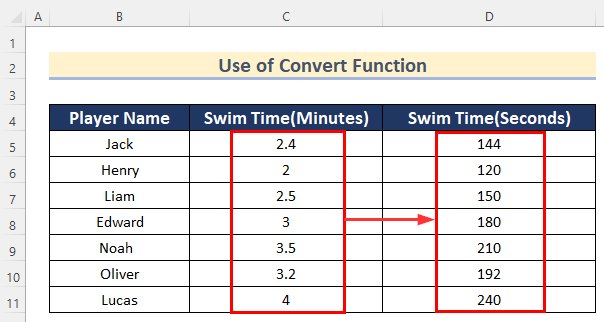
වැඩිදුර කියවන්න: Excel හි තත්පර මිනිත්තු බවට පරිවර්තනය කරන්නේ කෙසේද
පැය සහ මිනිත්තු තත්පරයට පරිවර්තනය කිරීමට HOUR, MINUTE සහ SECOND කාර්යයන් යෙදීම
අමතරව, අපි ඔබට පැය පරිවර්තනය කළ හැකි ආකාරය පෙන්වන්නෙමු.Excel හි HOUR , MINUTE , සහ SECOND ශ්රිත යෙදීමෙන් මිනිත්තු සිට තත්පර .

ඔබ විසින්ම එය කිරීමට පහත දක්වා ඇති පියවර අනුගමනය කරන්න.
පියවර:
- පළමුව, සෛලය තෝරන්න D5 .
- ඉන්පසු, පහත සූත්රය ඇතුළු කරන්න.
=HOUR(C5)*3600 + MINUTE(C5)*60 + SECOND(C5) 
- ඊළඟට, <1 ඔබන්න> ඇතුල් කරන්න .

- ඉන්පසු, අංක ආකෘතිය වෙනස් කිරීමට, Cell D5 තෝරන්න. 12>දැන්, මුල් පිටුව >> වෙත යන්න. සාමාන්ය සංඛ්යා ආකෘතියෙන් තෝරන්න.

- ඉන්පසු, පුරවන හසුරුව පහළට අදින්න මෙවලම ස්වයං පිරවීම ඉතුරු කොටු සඳහා සූත්රය.

- අවසාන වශයෙන්, ඔබට කාලයෙහි අගයන් ලැබෙනු ඇත. පැය සහ මිනිත්තු සිට තත්පර HOUR , MINUTE, සහ SECOND භාවිතා කරමින් Excel හි ක්රියා කරයි.

තවත් කියවන්න: Excel හි තත්පර පැය සහ මිනිත්තු බවට පරිවර්තනය කරන්න (පහසු ක්රම 4)
අභ්යාස කොටස
මෙම කොටසේදී, අපි ඔබට ලබා දෙන්නේදත්ත කට්ටලය ඔබ විසින්ම පුහුණු වීමට සහ මෙම ක්රම භාවිතා කිරීමට ඉගෙන ගන්න.

නිගමනය
එබැවින්, මෙම ලිපියෙන් ඔබට 2 <2 හමුවනු ඇත> Excel හි විනාඩි තත්පරයට පරිවර්තනය කිරීමේ ක්රම. මේ සම්බන්ධයෙන් ප්රතිඵලය ඉටු කිරීම සඳහා මෙම ක්රමවලින් ඕනෑම එකක් භාවිතා කරන්න. ඔබට මෙම ලිපිය ප්රයෝජනවත් සහ තොරතුරු සහිත වනු ඇතැයි සිතමු. යමක් තේරුම් ගැනීමට අපහසු නම් අදහස් දැක්වීමට නිදහස් වන්න. මෙහිදී අපට මග හැරිය හැකි වෙනත් ප්රවේශයන් අපට දන්වන්න. තවද, මෙවැනි තවත් බොහෝ ලිපි සඳහා ExcelWIKI වෙත පිවිසෙන්න. ස්තුතියි!

